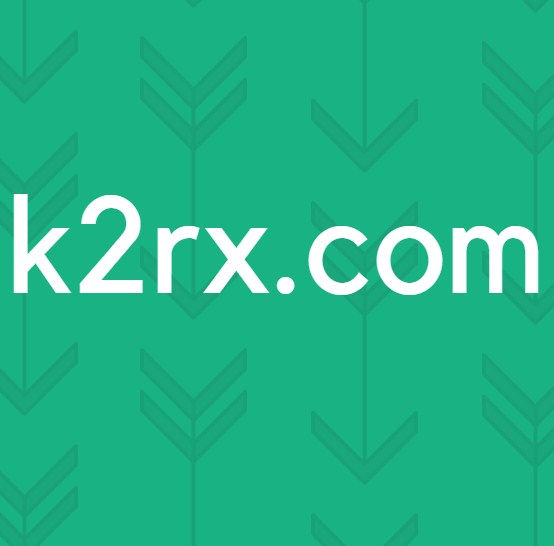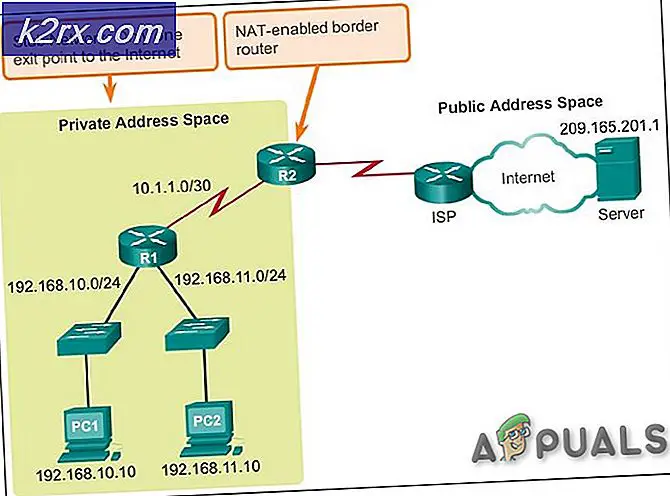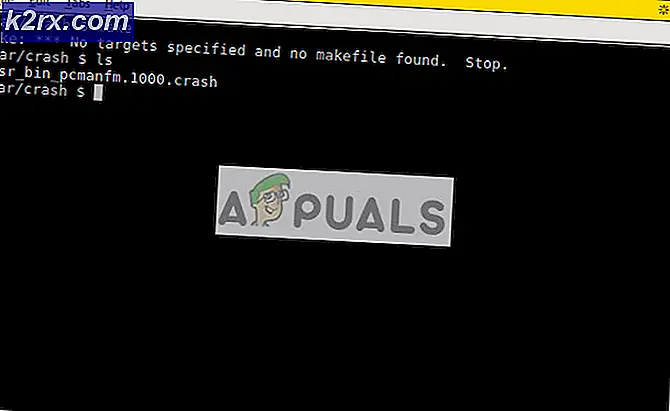Fiks: xinput1_3.dll mangler
Når du forsøker å starte et spill eller et program i Windows, kan det hende du får feilmeldingen. Programmet kan ikke starte fordi Xinput1_3.dll mangler fra datamaskinen. Prøv å installere programmet på nytt for å fikse dette problemet, etterfulgt av at programmet krasjer uventet. Mangelen på Xinput1_3.dll har påvirket spill som Black Ops 2, Blur, Borderlands, Borderlands og Blur.
Denne feilen oppstår skyldes en manglende Directx-avhengighet kalt Xinput1_3.dll. Når en feil som involverer Xinput1_3.dll oppstår, skyldes det at DirectX 9 ikke er installert på systemet. Siden det ikke kommer med Windows, vil det oppstå feil når et program som avhenger av dll prøver å starte.
Vi kan enkelt fikse denne feilen ved å installere Direct X June 2010-pakken, oppdatere skjermdriverne, registreere dll, eller plassere Xinput1_3.dll i den katalogen. For de fleste arbeidet den første metoden, men hvis det ikke virker for deg, ikke nøl med å prøve de andre alternativene som tilbys i artikkelen.
Metode 1: Installere DirectX
- Last ned DirectX juni 2010 pakke herfra.
- I mappen Nedlastinger lager du en mappe som heter DirectX . Gjør dette ved å høyreklikke på et tomt område og velg Ny> Ny mappe .
- Gå til stedet der DirectX ble lastet ned og starte det. Etter at du har akseptert vilkårene, blir du bedt om å spesifisere et sted for de hentede filene.
- Klikk på Bla gjennom og velg DirectX- mappen du opprettet i nedlastingsmappen, og klikk deretter OK .
- Klikk OK igjen for å starte utvinningsprosessen.
- Skriv inn DirectX- mappen og kjør kjørbare navnet DXSETUP.exe. Følg installasjonsmeldingene til slutten av installasjonen, og klikk på Fullfør- knappen når du er ferdig.
- Gå tilbake til programvaren som produserer feilmeldingen, og bekreft om det fungerer riktig nå.
Metode 2: Oppdaterer skjermdrivere
Grafikkdriverne dine kan også mangle en nødvendig DLL-fil for å få dine applikasjoner til å fungere. Slik får du grafikkdriverne oppdatert.
PRO TIPS: Hvis problemet er med datamaskinen eller en bærbar PC / notatbok, bør du prøve å bruke Reimage Plus-programvaren som kan skanne arkiver og erstatte skadede og manglende filer. Dette fungerer i de fleste tilfeller der problemet er oppstått på grunn av systemkorrupsjon. Du kan laste ned Reimage Plus ved å klikke her- Trykk på Windows-tasten + R for å åpne kjøreprompten, og skriv deretter inn msc og klikk OK . Windows 8 eller nyere, trykk på Windows-tasten + X og velg Enhetsbehandling fra popup-vinduet.
- I Enhetsbehandlingskonsollen søker du etter Display Adaptere og utvider den. Dobbeltklikk på skjermenheten din under denne kategorien.
- Klikk på Driver- fanen og velg Oppdater driver .
- Klikk på Søk automatisk for oppdatert driverprogramvare og vent på at driverne skal oppdatere.
- Hvis det er noen tilgjengelige oppdateringer, blir de installert etter nedlasting. Start datamaskinen på nytt etter dette, og prøv å starte programmet som angir feilen for å bekrefte om den er løst.
Du kan også bekrefte fra leverandørens støtteside hvis det er en ny oppdatering for grafikkortet ditt.
Metode 3: Tilveiebringe Xinput1_3.dll manuelt
- Last ned Xinput1_3.dll herfra (32-bit, 64-bit).
- Avhengig av OS-arkitekturen, høyreklikk på den nedlastede DLL-filen og velg kopi.
- Trykk Ctrl + R, skriv % windir% / System32 og deretter % windir% / SysWow64 (for 64-biters systemer) og klikk OK .
- Lim inn filen Xinput1_3.dll i både System32 og SysWow64-mappene.
- Prøv å starte programmet som produserer feilen for å bekrefte problemet løst.
Metode 4: Omregistrere Xinput1_3.dll
Ved noen tilfeller løser problemet om å registrere Xinput1_3.dll på nytt. Bruk følgende fremgangsmåte for å registrere den aktuelle dll på nytt.
- Åpne Start-menyen, skriv cmd, høyreklikk på kommandoprompt og Kjør som administrator .
- Skriv inn følgende kommandoer i vinduet Kommandoprompt:
regsvr32 -u xinput1_3.dll
regsvr32 xinput1_3.dll - Start PCen på nytt og bekreft deretter omstart hvis problemet er løst.
PRO TIPS: Hvis problemet er med datamaskinen eller en bærbar PC / notatbok, bør du prøve å bruke Reimage Plus-programvaren som kan skanne arkiver og erstatte skadede og manglende filer. Dette fungerer i de fleste tilfeller der problemet er oppstått på grunn av systemkorrupsjon. Du kan laste ned Reimage Plus ved å klikke her